Turinys
"Excel" yra viena populiariausių programų, naudojamų mūsų tarnybiniais ir verslo tikslais. Naudodamiesi "Excel" iš pirminių duomenų galime gauti reikšmingos informacijos. Duomenys saugomi ir apdorojami "Excel". Šiame straipsnyje aptarsime vieną įdomų dalyką, kaip patikrinti, ar ląstelė yra tuščia Kai dirbame su dideliais duomenimis, gali kilti problemų dėl šių tuščių langelių.
Atsisiųsti praktikos sąsiuvinį
Atsisiųskite šį pratybų sąsiuvinį, kad galėtumėte atlikti pratimus skaitydami šį straipsnį.
Patikrinkite, ar ląstelė tuščia.xlsm
7 metodai, kaip patikrinti, ar "Excel" ląstelė yra tuščia
Toliau pateiktame duomenų rinkinyje stulpelyje tiesiog naudosime kai kuriuos vardus.
Aptarsime keletą metodų, kaip patikrinti, ar ląstelė "Excel" programoje yra tuščia. Norėdami pamatyti rezultatą, pridėsime stulpelį į dešinę.

1. ISBLANK funkcija, skirta patikrinti, ar ląstelė "Excel" yra tuščia
Funkcija ISBLANK teikia TRUE arba FALSE pagal dvi būsenas. Jei argumentas tuščias, parodykite TRUE , priešingu atveju FALSE .
Sintaksė:
ISBLANK(value)
Argumentas :
vertė - Ši reikšmė bus tikrinama. Ji gali būti tuščia arba užpildyta tekstu, logine reikšme ir t. t.
1 žingsnis:
- Eikite į Ląstelė C5 pirma.
- Parašykite ISBLANK funkcija.
- Pasirinkite B5 kaip argumentas. Taigi formulė bus tokia:
=ISBLANK(B5) 
2 žingsnis:
- Dabar paspauskite Įveskite .

3 veiksmas:
- Vilkite Užpildymo rankena piktogramą į paskutinį langelį.

Dabar matome, kad tik viena ląstelė yra tuščia, o rezultatas toje ląstelėje rodomas TRUE . Tačiau likusios ląstelės rodo Klaidingas nes jie nėra tušti.
Pastaba: Svetainė ISBLANK funkcija skaičiuoja ="" langelius, nes jie nėra tušti, todėl grąžina FALSE. ="" yra tuščia eilutė ir atrodo tuščia.
2. Funkcija IF, skirta patikrinti tuščią ląstelę "Excel" programoje
IF funkcija leidžia logiškai palyginti reikšmę su tuo, ko tikimės.
Taigi, an IF Pirmasis rezultatas yra, jei mūsų palyginimas yra True, antrasis - jei mūsų palyginimas yra False.
Sintaksė:
IF(logical_test, value_if_true, [value_if_false])
Argumentas:
logical_test - Sąlyga, kurią norime patikrinti.
value_if_true - Reikšmė, kurią norime grąžinti, jei logical_test rezultatas yra TRUE .
Value_if_false - Reikšmė, kurią norite grąžinti, jei logical_test rezultatas yra FALSE .
1 žingsnis:
- Eikite į Ląstelė C5 .
- Įveskite šią formulę:
=IF(B5="", "Tuščia", "Ne tuščia") 
2 žingsnis:
- Tada paspauskite Įveskite .

3 veiksmas:
- Vilkite Užpildymo rankena piktogramą į paskutinį langelį.

Galiausiai gavome išvestį, kaip parodyta pirmiau pateiktoje ekrano kopijoje.
Skaityti daugiau: Kaip patikrinti, ar reikšmė yra "Excel" sąraše (10 būdų)
3. Sujunkite IF su ISBLANK ir patikrinkite, ar ląstelė tuščia
Šiame skyriuje naudosime derinį IF ir ISBLANK funkcijos, skirtos patikrinti, ar ląstelė yra tuščia.
1 žingsnis:
- Eikite į Ląstelė C5 .
- Įveskite šią formulę:
=IF(ISBLANK(B5), "Tuščia", "Ne tuščia") 
2 žingsnis:
- Paspauskite Įveskite mygtuką.

3 veiksmas:
- Vilkite Užpildymo rankena piktogramą į paskutinį langelį.

Čia, rodydamas Tuščia tuščios ląstelės, o likusios - Ne tuščias .
4. Naudokite komandą "Find", norėdami patikrinti, ar ląstelė yra tuščia
Taip pat galime naudoti Rasti komandą, kad patikrintume, ar darbo lapo ląstelė yra tuščia. Prieš tai šiek tiek pakeisime ankstesnį duomenų rinkinį.

Pažiūrėkime, kaip atlikti užduotį.
1 žingsnis:
- Pasirinkite diapazoną, kuriame norite patikrinti tuščias ląsteles.

2 žingsnis:
- Paspauskite Ctrl+F .
- Laikykitės Raskite, ką langelis tuščias.

3 veiksmas:
- Dabar paspauskite Rasti viską .

Štai taip. Sėkmingai radome tuščius langelius B7 ir B9 .
5. Patikrinkite, ar ląstelė yra tuščia, naudodami "Excel" sąlyginį formatavimą
Sąlyginis formatavimas yra labai naudingas MS Excel įrankis. Šį įrankį taip pat galime naudoti savo užduotims atlikti. Peržiūrėkime veiksmus vieną po kito.
1 žingsnis:
- Pirmiausia pasirinkite ląstelių intervalą B5:B10 iš kur ieškosime tuščių langelių.

2 žingsnis:
- Tada eikite į Pagrindinis skirtukas.
- Iš Sąlyginis formatavimas, komanda pasirenkame Paryškinti ląstelių taisykles .
- Dabar eikite į Daugiau taisyklių .

3 veiksmas:
- Dabar pasirinkite formatuokite tik tas ląsteles, kuriose yra .
- Pasirinkite Ruošiniai .
- Pasirinkite užpildo spalvą iš Formatas galimybė.

4 veiksmas:
- Dabar paspauskite GERAI .

Rezultate matome, kad tušti langeliai užpildyti Raudona spalvą, nes mes pasirinkome Raudona formatas.
6. Patikrinkite, ar kuri nors ląstelė diapazone yra tuščia, naudodami kelias funkcijas
6.1 Funkcijos COUNTBLANK naudojimas tuščiam langeliui patikrinti
COUNTBLANK funkcija yra viena iš statistinių funkcijų. Ji naudojama tuščių langelių skaičiui ląstelių intervale suskaičiuoti.
Sintaksė:
COUNTBLANK(diapazonas)
Argumentai:
diapazonas - Tai diapazonas, iš kurio norime suskaičiuoti tuščius langelius.
Dabar paeiliui pažiūrėkime, kaip atlikti šiuos veiksmus.
1 žingsnis:
- Eikite į Ląstelė C5 ir parašykite COUNTBLANK funkcija.
- Įveskite šią formulę:
=COUNTBLANK(B5:B10) 
2 žingsnis:
- Tada paspauskite Įveskite .

Rezultatas rodo 1 nes tame diapazone yra tik tuščia ląstelė.
6.2 COUNTIF tikrina tuščius langelius
COUNTIF funkcija Tai viena iš statistinių funkcijų. Ji apskaičiuoja langelių, atitinkančių tam tikrą sąlygą, skaičių.
Sintaksė:
COUNTIF(diapazonas, kriterijai)
Argumentas:
diapazonas - Operacija bus taikoma šiam ląstelių diapazonui. Šiame diapazone yra keli objektai, pavyzdžiui, skaičiai, masyvai ir t. t. Į tuščias ir teksto reikšmes ši funkcija neatsižvelgs.
kriterijai - Ši sąlyga bus formulėje. Bus tikrinama iš nurodyto intervalo.
Naudokite COUNTIFS jei norime naudoti kelis kriterijus.
1 žingsnis:
- Rašykite COUNTIF funkcija.
- Diapazonas yra B5:B10 ir palyginkite su tuščiuoju.
- Jei randama tuščių langelių, tuomet rodyti TRUE kitaip FALSE . Ir formulė yra tokia
=COUNTIF(B5:B10,"") 
2 žingsnis:
- Dabar paspauskite Įveskite .

Pritaikę šią formulę, radome tik vieną tuščią ląstelę, kurioje rodomas šis skaičius.
6.3 SUMPRODUCT tikrina tuščią ląstelę "Excel" programoje
SUMPRODUCT funkcija Svetainė SUMPRODUCT funkcija iš pradžių atlieka sumos operaciją. Ji sukuria duotų intervalų arba masyvų sandaugų sumą. Ji taip pat apima atimties ir dalybos su daugyba operacijas.
Sintaksė:
=SUMPRODUCT(array1, [array2], [array3], ...)
Argumentas:
array1 - Tai pirmasis masyvas arba diapazonas, kuriame atliekamas pirmasis dauginimas. Tada sumuokite padaugintus grąžinimus.
array2, array3,... - Tai neprivalomi argumentai. Į formulę galime įtraukti nuo 2 iki 255 argumentų.
Pažvelkime į veiksmus vieną po kito.
1 žingsnis:
- Dabar eikite į C5 ląstelė.
- Tada įveskite šią formulę:
=SUMPRODUCT(--(B5:B10=""))>0 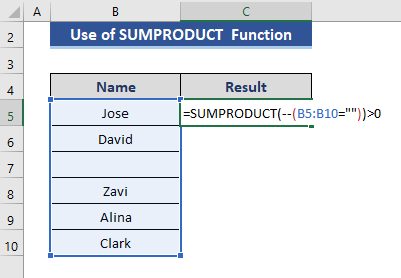
2 žingsnis:
- Dabar paspauskite GERAI .

Skaityti daugiau: Kaip patikrinti, ar reikšmė egzistuoja "Excel" diapazone (8 būdai)
7. "Excel" VBA makrokomandos, skirtos patikrinti, ar ląstelė tuščia
Taip pat galime naudoti VBA makrokomandos kodas, skirtas patikrinti, ar ląstelė yra tuščia.
1 žingsnis:
- Pirmiausia eikite į Pagrindinis skirtukas.
- Pasirinkite Kūrėjas parinktį iš pagrindinio skirtuko.
- Iš komandų pasirinkite Marcos .
- Mes gausime Dialogo langas .

2 žingsnis:
- Dabar įvardykite MACRO kaip Check_Empty_Cells .
- Tada paspauskite Sukurti .

3 veiksmas:
- Dabar įveskite toliau pateiktą kodą į VBA komandinis modulis.
Sub Check_Empty_Cells() Dim i As Long Dim c As Long Dim MRange As Range Dim MCell As Range Set MRange = Range("B5:B10") For Each MCell In MRange c = c + 1 If IsEmpty(MCell) Then MCell.Interior.Color = RGB(255, 87, 87, 87) i = i + 1 End If Next MCell MsgBox "No. of Empty Cells are " & i & "." End Sub 
4 veiksmas:
- Paspauskite F5 paleisti kodą.

Matome, kad mūsų duomenyse yra 2 tušti langeliai, kurie nuspalvinti raudona spalva.
Išvada
Šiame straipsnyje aprašėme 7 metodus, kaip patikrinti, ar "Excel" ląstelė yra tuščia. Tikiuosi, kad tai patenkins jūsų poreikius. Peržiūrėkite mūsų svetainę Exceldemy.com ir pateikite savo pasiūlymus komentarų lauke.

